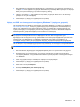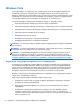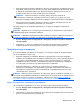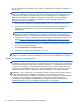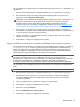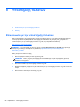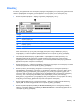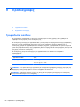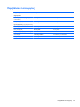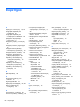Getting Started Using a HP Laptop - Windows Vista and Windows 7
●
Κατά τη δημιουργία αντιγράφων ασφαλείας σε δίσκους, χρησιμοποιήστε οποιονδήποτε από τους
ακόλουθους τύπους δίσκων (πωλούνται ξεχωριστά): CD-R, CD-RW, DVD+R, DVD+R DL, DVD-
R, DVD-R DL ή DVD±RW. Οι δίσκοι που θα χρησιμοποιήσετε εξαρτώνται από τον τύπο της
μονάδας οπτικού δίσκου που είναι συνδεδεμένη στον υπολογιστή.
ΣΗΜΕΙΩΣΗ Τα DVD και τα DVD με υποστήριξη διπλής επίστρωσης μπορούν να
αποθηκεύσουν περισσότερες πληροφορίες από τα CD, επομένως με τη χρήση τους για τη
δημιουργία αντιγράφων ασφαλείας μειώνεται ο αριθμός των απαιτούμενων δίσκων επαναφοράς.
●
Κατά τη δημιουργία αντιγράφων ασφαλείας σε δίσκους, αριθμήστε κάθε δίσκο πριν από την
τοποθέτησή του στη μονάδα οπτικού δίσκου του υπολογιστή.
Για να δημιουργήσετε ένα αντίγραφο ασφαλείας μέσω του Κέντρου αντιγράφων ασφαλείας και
επαναφοράς:
ΣΗΜΕΙΩΣΗ Βεβαιωθείτε ότι ο υπολογιστής είναι συνδεδεμένος σε τροφοδοσία AC πριν ξεκινήσετε
τη διαδικασία δημιουργίας αντιγράφων ασφαλείας.
ΣΗΜΕΙΩΣΗ Η διαδικασία δημιουργίας αντιγράφων ασφαλείας ενδέχεται να διαρκέσει περισσότερο
από μία ώρα, ανάλογα με το μέγεθος των αρχείων και την ταχύτητα του υπολογιστή.
1. Επιλέξτε Έναρξη > Όλα τα προγράμματα > Συντήρηση > Κέντρο αντιγράφων ασφαλείας
και επαναφοράς.
2. Ακολουθήστε τις οδηγίες που εμφανίζονται στην οθόνη για να δημιουργήσετε αντίγραφα
ασφαλείας για όλο τον υπολογιστή (μόνο σε επιλεγμένα μοντέλα) ή για τα αρχεία σας.
Πραγματοποίηση επαναφοράς
Σε περίπτωση βλάβης ή αστάθειας του συστήματος, ο υπολογιστής παρέχει τα ακόλουθα εργαλεία
για την επαναφορά των αρχείων σας:
●
Εργαλεία επαναφοράς των Windows: Μπορείτε να χρησιμοποιήσετε το Κέντρο αντιγράφων
ασφαλείας και επαναφοράς για να επαναφέρετε πληροφορίες για τις οποίες είχατε δημιουργήσει
προηγουμένως αντίγραφα ασφαλείας. Επίσης, μπορείτε να χρησιμοποιήσετε τη λειτουργία
"Επιδιόρθωση κατά την
εκκίνηση" των Windows προκειμένου να επιδιορθώσετε προβλήματα
που ενδεχομένως αποτρέπουν την κατάλληλη εκκίνηση των Windows.
●
Εργαλεία επαναφοράς f11: Μπορείτε να χρησιμοποιήσετε τα εργαλεία επαναφοράς f11
προκειμένου να επαναφέρετε την αρχική εικόνα της μονάδας σκληρού δίσκου. Η εικόνα αυτή
περιλαμβάνει το λειτουργικό σύστημα των Windows και προγράμματα λογισμικού που έχουν
εγκατασταθεί από το εργοστάσιο.
ΣΗΜΕΙΩΣΗ Εάν δεν μπορείτε να εκκινήσετε τον υπολογιστή, πρέπει να αγοράσετε ένα DVD με το
λειτουργικό σύστημα Windows Vista® για να επανεκκινήσετε τον υπολογιστή και να επιδιορθώσετε το
λειτουργικό σύστημα. Για πρόσθετες πληροφορίες, ανατρέξτε στην ενότητα
Χρήση του DVD του
λειτουργικού συστήματος Windows Vista (παρέχεται χωριστά) στη σελίδα 57.
Χρήση των εργαλείων επαναφοράς των Windows
Για να ανακτήσετε πληροφορίες για τις οποίες έχετε δημιουργήσει ήδη αντίγραφα ασφαλείας:
1. Επιλέξτε Έναρξη > Όλα τα προγράμματα > Συντήρηση > Κέντρο αντιγράφων ασφαλείας
και επαναφοράς.
2. Ακολουθήστε τις οδηγίες που εμφανίζονται στην οθόνη για να επαναφέρετε όλο τον υπολογιστή
(μόνο σε επιλεγμένα μοντέλα) ή τα αρχεία σας.
Windows Vista 55